Работаем с папками в окне проекта
24.Очищаем поле поиска эффектов. Для этого есть стандратная клавиша: Backspace (Delete Custom Item).
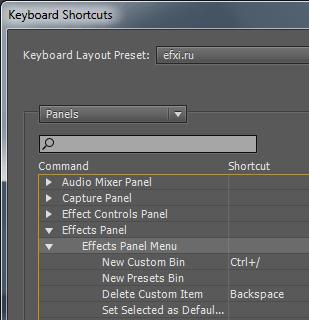
Смотрим на результат:
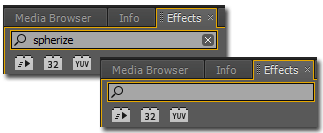
25.Откат к триалу. Пропали пресеты и соответственно кодеки для импорта ряда форматов видео:
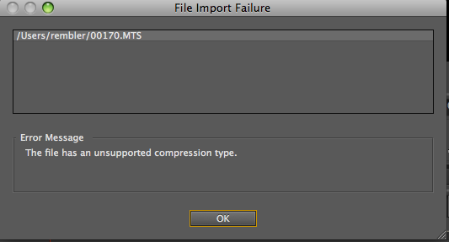
Это проблема с лицензированием, после каких-то обновлений, той же Windows, запускается глобальная проверка серийных номеров у приложений CS5.5. И соответсвенно многие лицензионные пользователи после ошибок проверки потеряли возможность полнофункционального использования купленного продукта. Вот механизм исправления:
1.Идем в C:\ProgramData\Adobe\SLStore переименовываем папку, далее создаем пустую папку SLStore.
2.Изменяем часовой пояс UTC+12:00 Auckland, Wellington на любую другую (например UTC+11:00 ).
3.Запускаем программу, вводим серийный номер или повторяем активацию Adobe Premiere Pro.
26.Работа с папками в окне Project Panel. Для создания папки в окне проекта, есть стандартная комбинация: Ctrl+/. Ввводим имя для новой папки:
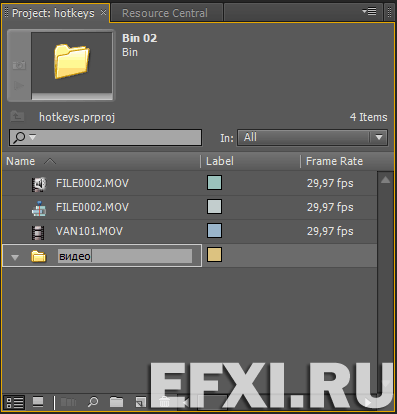
Выделяем файлы и перетаскиваем их в созданную папку. Есть четыре способа открыть папку, первый просто делаем щелчок по значку перед папкой и откроется ее содержимое:
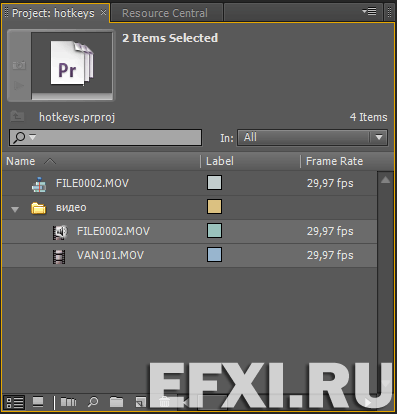
Второй способ: делаем двойной клик по папке и содержимое откроется в отдельном окне:
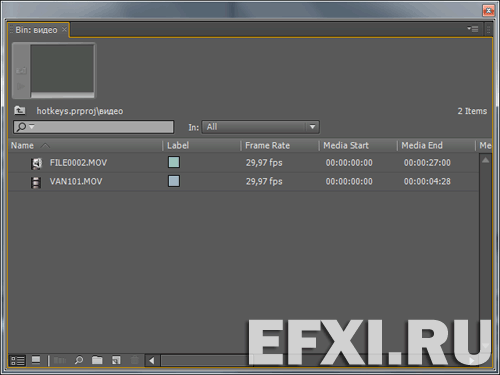
Можно переключиться на отображение пиктограмм, нажав комбинацию: Ctrl+Page Down. Чтобы закрыть автономное окно, нажимаем: Ctrl+W.
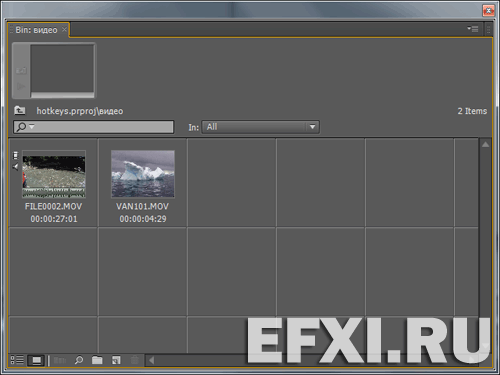
Третий способ: удерживая клавишу Ctrl делаем двойной клик по папке, в том же окне откроется содержимое папки:
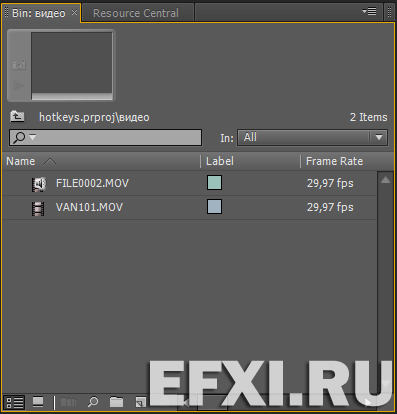
Четвертый способ: удерживая калавишу Alt – делаем двойной клик по папке, ее содержимое откроется в новой закладке в панели проекта:
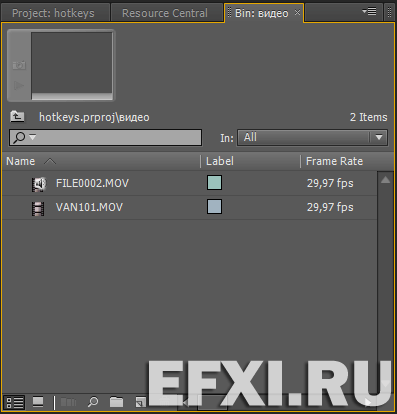
*В версии программы Adobe Premiere Pro CC 2019, удерживая клавишу Alt мы откроем папку в автономном окне Bin: имя папки.
Можно переназначать способы открытия содержимого папки, выполняем: Edit > Preferences > General и в разделе Bins вносим свои изменения.
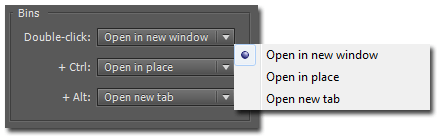
Читаем далее.
